プレビュー画面とは、読み取った文書の内容を確認できる画面です。
プレビュー画面を表示するには、ドキュメントボックス初期画面でプレビューする文書を選択し、[確認/変更]を押して、[プレビュー]を押します。
「プレビュー」画面
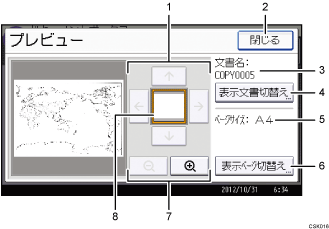
[
 ][
][ ][
][ ][
][ ]
]表示する部分を移動します。
[閉じる]
プレビュー画面を閉じます。
文書名
文書名が表示されます。
[表示文書切替え]
複数の文書を選択してプレビュー表示したときに、表示される文書を切り替えます。
ページサイズ
ページサイズが表示されます。
[表示ページ切替え]
選択した文書の表示ページを変更します。
縮小表示、拡大表示
文書を縮小または拡大して表示します。
表示位置
画像を拡大したときに、プレビューに表示されている画像の位置を示します。
![]()
他機能でプレビューを選択しているときに、プレビュー画面機能が利用できないことがあります。
画像ファイルが壊れたり、A3より大きな原稿を蓄積したときはプレビュー表示されません。画像ファイルが壊れているときは、蓄積し直してください。

